Ce este umbra și de ce este nevoie?
În mod oficial, politica Microsoft spune, sistemul poate colecta date pentru a utiliza programul, conexiunea la rețea, iar dispozitivul în sine și să le asociați cu un ID de utilizator (de exemplu, datele nu sunt anonimizate, în centrele de date se poate vedea de la care a venit la informații ..). În plus, Windows 10 este văzut în supravegherea datelor personale, cum ar fi locația, interesele și chiar mesajele text și vocale. Acest lucru este mult mai mult decât o simplă informație despre utilizarea dispozitivului și nu este surprinzător faptul că supravegherea totală perturbă utilizatorii.
De ce sistemul are atât de multe date? În mod oficial - pentru a îmbunătăți calitatea produsului, dar, de fapt, Microsoft a declarat deja că pot, de exemplu, transferul de date despre utilizator la orice structuri speciale, la cerere. Nu este foarte plăcut, chiar dacă cetățeanul respectă legea: permiteți-le Microsoft să nu facă nimic rău cu aceste date, perspectiva scurgerii datelor pare a fi un dezastru real. Acest lucru nu este să menționăm oficiale, înregistrate în dreptul de licență al Microsoft pentru a elimina de pe computer orice program de utilizatori nedorite.
Există mai multe sisteme de transfer de date în Windows 10.
În plus, unele dintre subsistemele încorporate din Windows 10 sunt echipate cu componente spion și ar fi nevoie de mult timp pentru a le enumera pe toate.
Unele tipuri de supraveghere pot fi evitate prin simpla nefolosire a unor funcții Windows (în mod ideal - prin eliminarea lor prin programe speciale).
Celelalte tipuri de supraveghere sunt deja modificate prin stabilirea unor elemente de sistem.
Dezactivați umidificarea manuală
Dacă nu aveți încredere în programele create special pentru a dezactiva umbrirea, puteți dezactiva manual componentele de urmărire Windows. Cu toate acestea, după fiecare actualizare, va trebui să verificați din nou dacă funcțiile dezactivate au fost activate din nou (precedente au fost).
Modificarea setărilor de confidențialitate
Primul lucru pe care trebuie să-l faceți în procesul de dezactivare a supravegherii - mergeți la "Start - Setări - Confidențialitate". Toate semi-inelele care se găsesc în acest punct trebuie traduse în poziția "Oprit". În toate filele, de la "Setări generale" până la gestionarea modulelor radio și solicitări de feedback.
În același loc, Windows Defender este dezactivat (cu toate acestea, se oprește automat când un alt antivirus este instalat) și majoritatea setărilor din Cortana.
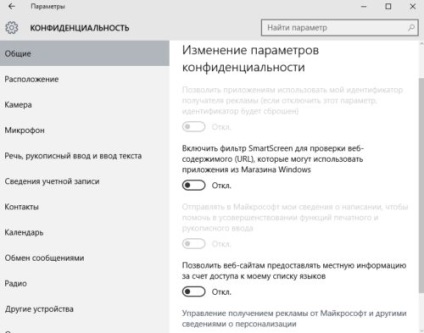
Protecție împotriva urmăririi prin oprirea serviciilor de monitorizare
Unele dintre modulele de urmărire sunt situate în serviciile Windows (de exemplu, notorii "Serviciul de urmărire a diagnosticării"). De asemenea, trebuie să fie oprite pentru a scăpa de supraveghere.
- În primul rând, trebuie să mergeți la servicii: pentru aceasta trebuie să apăsați Win + R și în fereastra care se deschide, înregistrați services.msc. Se deschide fereastra Servicii, în care vor fi afișate toate procesele de serviciu existente și informații despre acestea. Fereastra Servicii conține informații despre toate serviciile existente în sistem
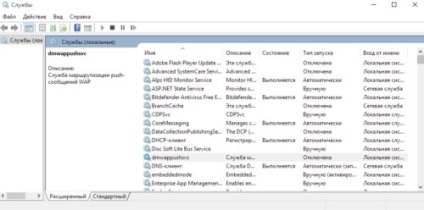
- Pentru a dezactiva serviciul, trebuie doar să faceți clic pe acesta cu butonul din dreapta al mouse-ului și să selectați opțiunea "Stop". Și că nu pornește din nou, trebuie să intri în proprietățile sale (butonul drept al mouse-ului - "Proprietăți") și din meniul derulant selectați tipul de lansare "Dezactivat". Pentru a dezactiva permanent serviciul, proprietățile acestuia trebuie setate la "Dezactivat"
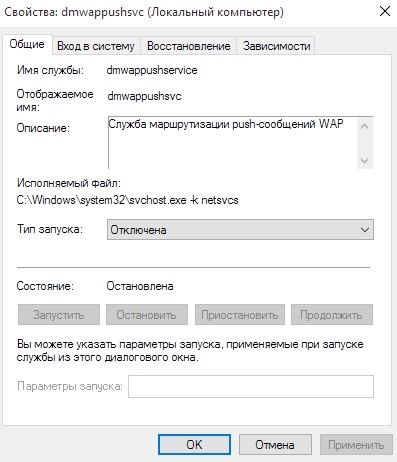
Lista serverelor Windows diferă de la resursă la resursă, deoarece puțini au date exacte despre ce și cum să monitorizeze utilizatorul, iar serviciile în sine diferă în funcție de configurația sistemului. Lista aproximativă a serviciilor care urmează a fi dezactivată arată astfel:
- dmwappushsvc;
- "Serviciu de localizare geografică";
- "Serviciul de urmărire a diagnosticării" (DiagTrack);
- "Funcționalități pentru utilizatorii conectați și telemetrie" (dacă există);
- DataCollectionPublishingService;
- Windows Search;
- "Ferestre de servicii biometrice";
- serviciile asociate contului Microsoft.
Cu serviciile nu este totul. Deconectarea lor nu oferă libertate totală de telemetrie și interceptare a textului, așa că trebuie să "curățăm" rămășițele. Dar mai mult despre asta mai târziu.
Dezactivarea componentelor spyware din Task Scheduler: Instruction
După cum am menționat deja, componentele de service Windows sunt umplute cu module de urmărire către urechi. Prin urmare, următorul element este planificatorul de sarcini.
- Mai întâi trebuie să faceți clic dreapta pe meniul "Start" și să selectați opțiunea "Computer Management". Se va deschide o fereastră de administrare, în care se va deschide următoarea secțiune: "Utilități - Schemă de sarcini - Bibliotecă de programare a lucrărilor - Microsoft - Windows". Pentru a dezactiva o altă parte a modulelor de urmărire, trebuie să mergeți la "Computer Management" și să mergeți la calea specificată
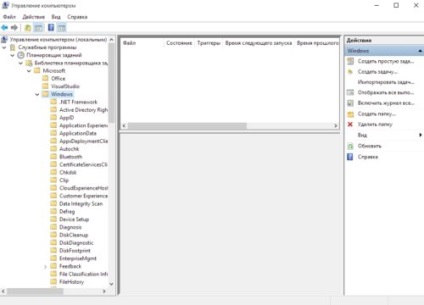
- În fereastra deschisă, trebuie să ștergeți funcțiile de urmărire. Pentru a face acest lucru, pe care doriți să selectați directorul dorit în panoul din stânga, și faceți clic dreapta pe opțiunea dorită, faceți clic dreapta și selectând alternativ opțiunea „complet“ și „Disable“. Pentru a dezactiva o anumită componentă, trebuie să faceți clic dreapta pe ea și să selectați opțiunile "End" și "Disconnect"
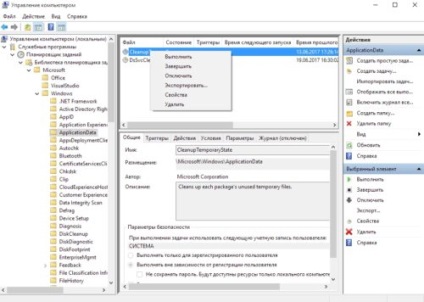
Lista componentelor care vor fi dezactivate:
- Experienta in aplicatii: Microsoft Compatibility Appraiser, ProgramDataUpdater, StartupAppTask;
- Autochk: proxy;
- Experiență în îmbunătățirea experienței clienților: Consolidator, KernelCeipTask, UsbCeip, Microsoft-Windows-DiskDiagnosticDataCollector;
- NetTrace: GatherNetworkInfo.
Terminarea telemetriei finale
- Deci, primul lucru pe care trebuie să-l faceți este să utilizați linia de comandă. Pentru a face acest lucru, faceți clic dreapta pe butonul "Start" și selectați "Linie de comandă (Administrator)". Se deschide o fereastră de comandă. Trebuie să utilizați linia de comandă Windows pentru a elimina unele componente
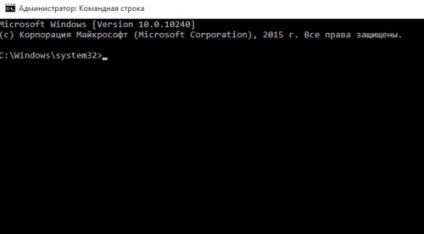
- La linia de comandă, trebuie să introduceți în ordine secvența de comenzi de mai jos. Acest lucru va dezactiva o parte din serviciile de monitorizare pentru totdeauna, fără dreptul de a "inversa" includerea, precum și a șterge tot ceea ce sistemul deja a colectat. În timpul executării comenzilor, Windows poate începe să jure, dar nu acordă atenție acestui lucru.
- sc ștergeți DiagTrack
- sc ștergeți dmwappushservice
- echo «»> C: \ ProgramData \ Microsoft \ Diagnostic \ ETLLogs \ AutoLogger \ AutoLogger-Diagtrack-Listener.etl
- reg add «HKLM \ SOFTWARE \ Policies \ Microsoft \ Windows \ Strângerea de date» / v AllowTelemetry / t REG_DWORD / d 0 / f
Ultimul lucru care trebuie întâmpinat în problema dificilă de dezactivare a spionajului este registrul sistemului.
Modificarea setărilor pentru paravanul de protecție
Paravanul de protecție Windows vă permite să blocați funcționarea anumitor componente software, inclusiv urmărirea. Prin urmare, pentru a scăpa calitativ de umbrire, trebuie să lucrați mai mult și mai mult în ea.
- Pentru a accesa Paravanul de protecție Windows, trebuie să accesați următoarea cale: "Start - Panou de control - Paravan de protecție Windows". În meniul de opțiuni deschise, trebuie să selectați elementul "Permiteți interacțiunii cu aplicația ...". Paravanul de protecție Windows va ajuta la blocarea anumitor componente spyware
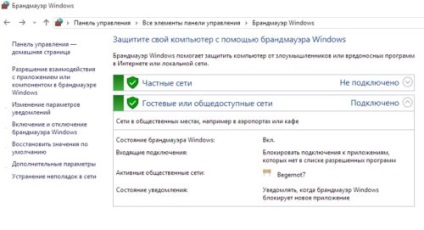
- În fereastra afișată este necesar să găsiți și să dezactivați (debifați) următoarele componente:
- "Afișaj wireless";
- "Asistent la distanță". În paravanul de protecție Windows, trebuie să debifați "Asistență la distanță" și "Afișaj fără fir"
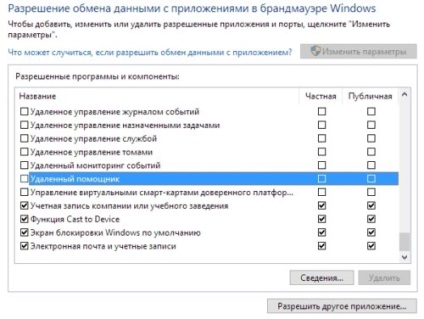
Nimic complicat. Acum rămâne ultimul punct: să împiedicăți spionii să acceseze rețeaua. Dar este mai ușor să nu mai faceți acest lucru printr-un firewall.
Blocarea serverelor de colectare a datelor
Treceți la contul local
Programe pentru a opri spionajul
După cum puteți vedea, procesul de eliminare a modulelor de urmărire este destul de lung și plictisitor și există riscul uitării sau al lipsei. În acest caz, utilitare speciale create de meșteșugari doar pentru a combate spyware Windows 10. Veniți la salvare. Cu ajutorul lor, puteți să scăpați de spionare cu două clicuri. Funcționalitatea acestor programe este mai mare. Luați în considerare cele două utilități cele mai populare.
DisableWinTracking
După ce componentele pentru eliminare au fost selectate, trebuie să apăsați butonul Go. Apoi programul va face totul în sine.
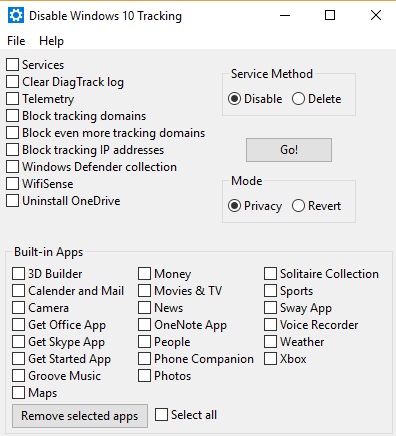
DWS, sau distrugeți Windows 10 Spying - poate cel mai bun program pentru astăzi pentru a dezactiva umbrirea. Este gratuit, prezentat în limba rusă și face totul la fel ca cel precedent și chiar mai mult. De exemplu, acesta creează automat un punct de restaurare a sistemului în cazul în care ceva nu merge bine.
Selectați elementele pe care să le ștergeți în fila Setări a programului: toate aplicațiile spyware și metro sunt de asemenea prezente acolo. De asemenea, puteți activa modul profesional, care extinde capacitățile utilitarului.
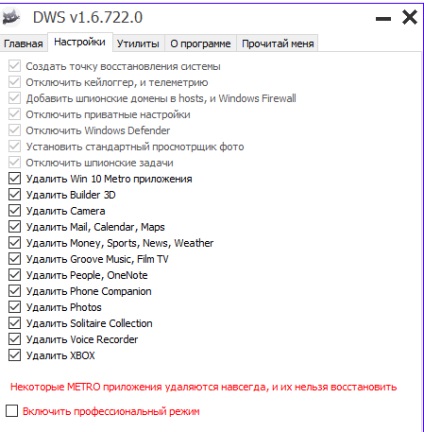
Îndepărtarea însăși este activată prin utilizarea butonului mare din fila programului principal. După pornirea utilitară, utilizatorul înregistrează modificările efectuate în aceeași filă.
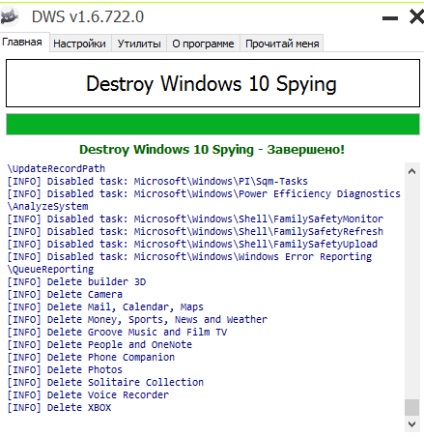
Programul este disponibil pentru descărcare pe GitHub.
Este important să înțelegeți: Microsoft Corporation este încă mai inteligent decât noi toți și, în ciuda tuturor trucurilor, unele date vor curge către serverele de centre de date oricum. Cu toate acestea, metodele de mai sus pot reduce cantitatea acestor date la cel mai mic nivel posibil și vă pot proteja în mod semnificativ informațiile dvs. personale împotriva virușilor, atât de către Microsoft, cât și de potențialii atacatori.
Trimiteți-le prietenilor: